社内・社外関わらず、メールの返信対応が丁寧な人とやり取りをすると気持ちが良いですよね。今回は丁寧な返信を行う際に役立つ「引用」機能をお伝えしていきます。
この機能を「活用した時」と「していない時」では、返信時の見え方に大きな差がつきます。
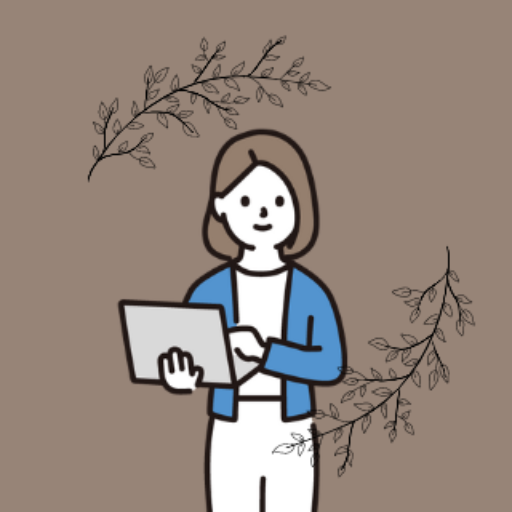
引用機能を覚えてから、私も便利に活用しています!
日々のメール返信時に役立つ情報ですので、是非ご覧ください!
引用機能について
引用機能ってどんなもの?
Gmailの引用機能は、長いメールの一部を抜粋して簡単に返信が出来る機能です。
引用を行うと、「どのメールのどの部分に対する返信か」が明確に分かるため、受け手にとって丁寧でわかりやすいメールになります。
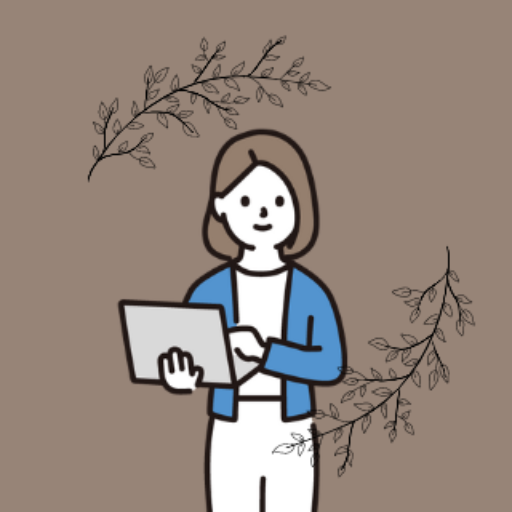
特に長い内容のメールをやりとりしている時に、「どの部分に対する返信か」が分かるのは嬉しいですよね!
引用機能の使い方
それでは引用機能の使い方をお伝えしてきます。
《引用機能の使い方》
①Gmailにログイン後、返信を行いたいメールを開き「返信」をクリックします。
②返信時に引用を行いたい内容をコピーしておきます。
③Gmail本文内を一度クリック後、Gmailの書式設定オプション>その他の書式設定オプション>引用をクリックします。
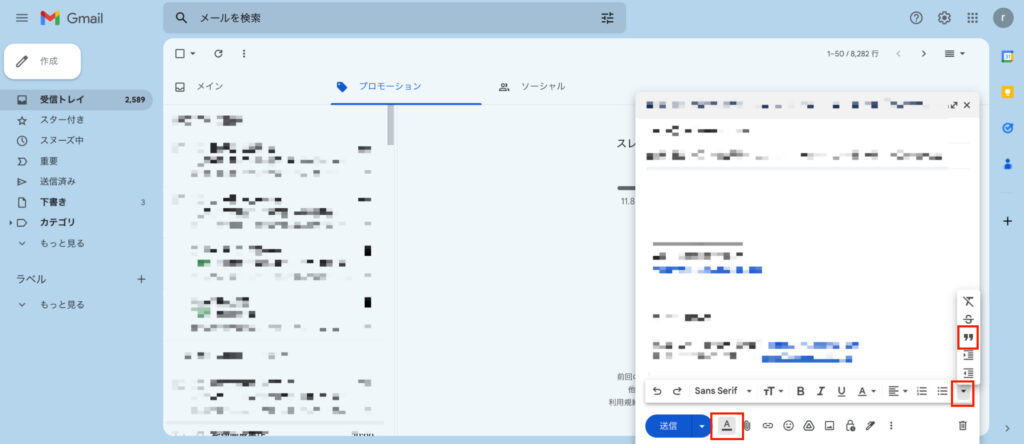
④クリック後、灰色のバーが追加されます。(灰色のバーが追加される箇所は、③にてクリックを行なった箇所になります)
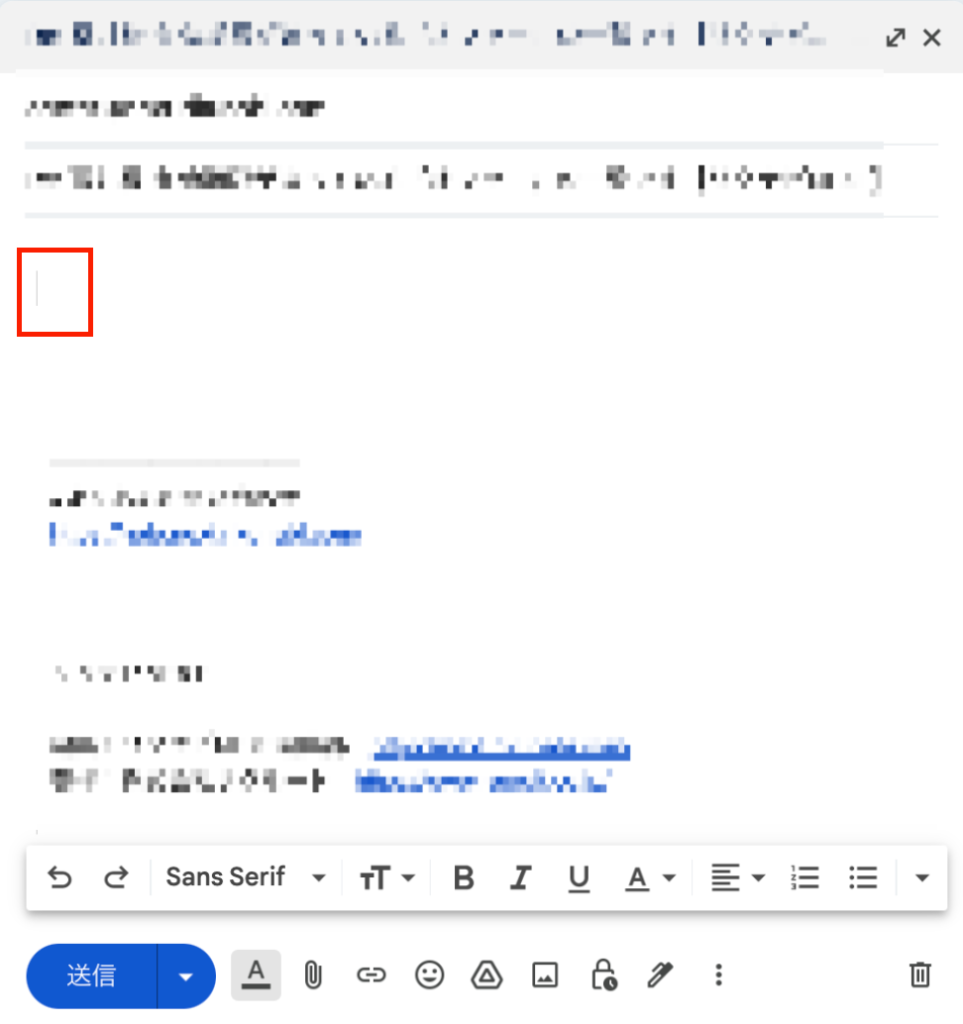
⑤灰色のバーの横に引用を行いたい内容を貼り付けすれば、引用の完了です!その後は以下画像のように、引用した内容に対しての返信を記載しましょう。
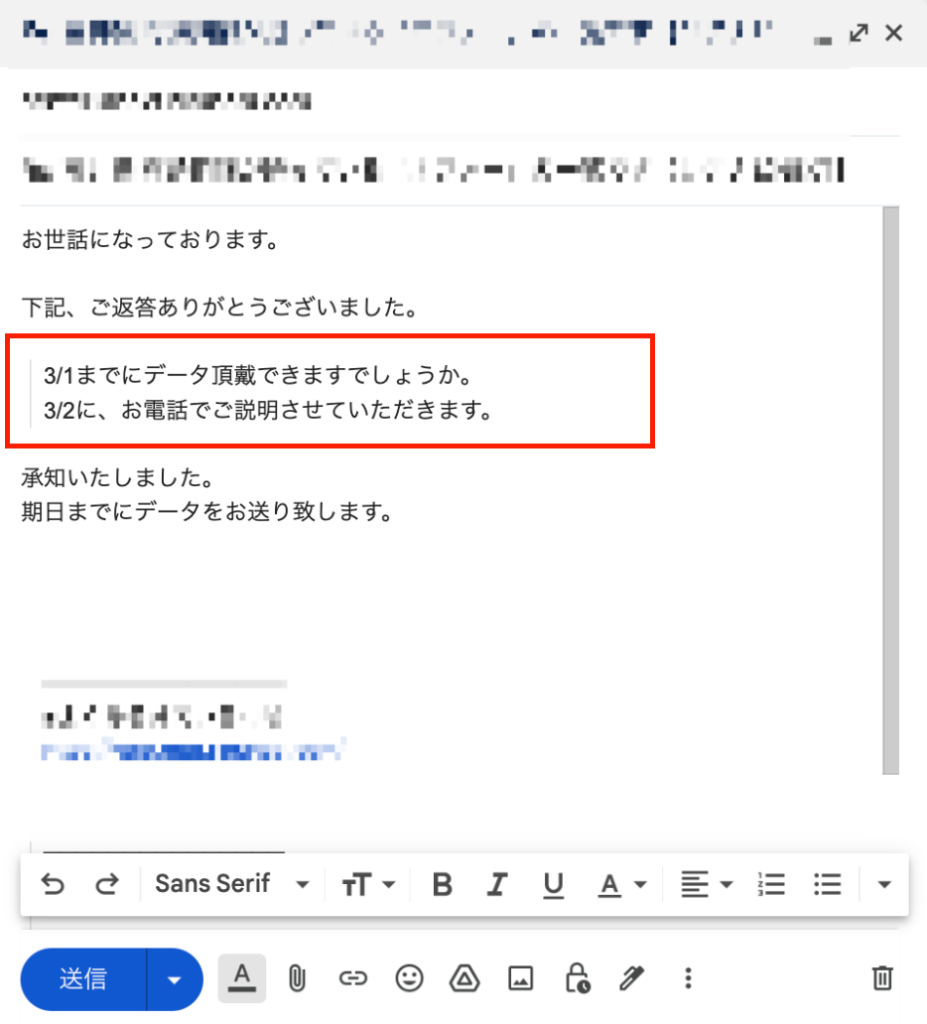
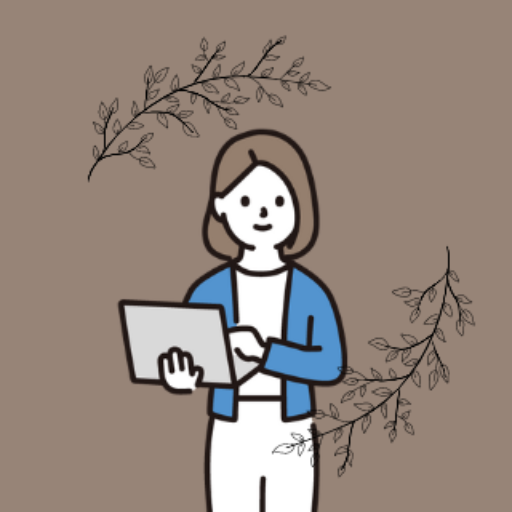
上の画像で言うと、赤枠内が引用した部分です。受け手側から見た時にスッキリしますし、「どの内容に対しての返信か」がわかりやすくなりました!
まとめ
今回はGmailの引用機能の使い方を解説しました。いかがでしたでしょうか。
「なるべく早く返信をする」「言葉遣いに気を付ける」など、メールの返信時に気をつけたい点はいくつかありますが、「相手から見やすいメールを送るよう心掛ける」ことは特に大切かもしれません。
引用機能を活用し、受け手にとっても気持ちの良いメールを送りましょう!


